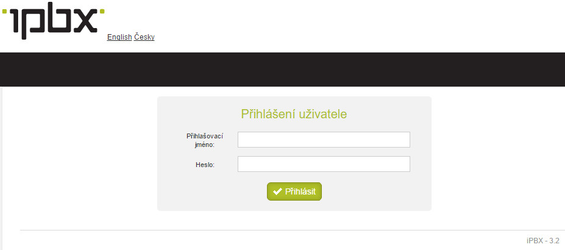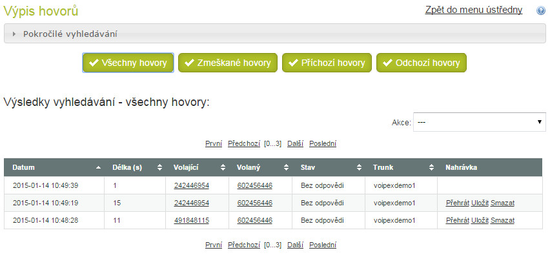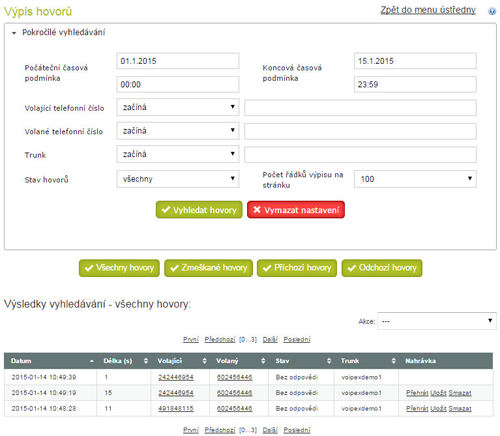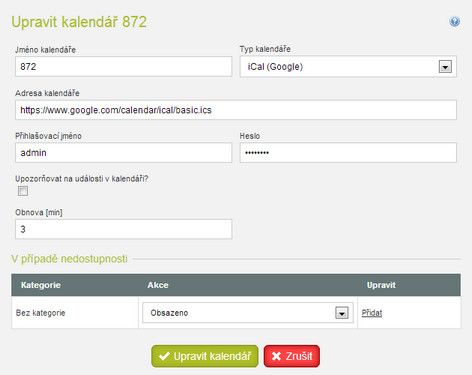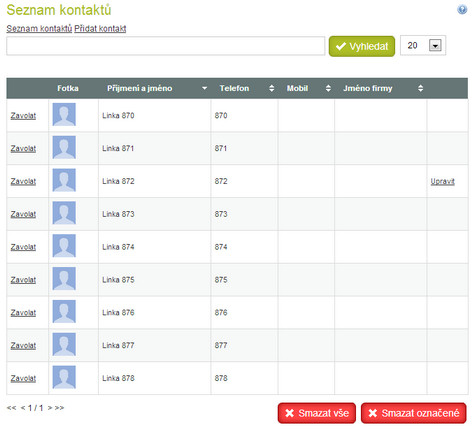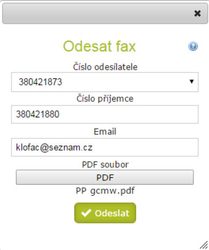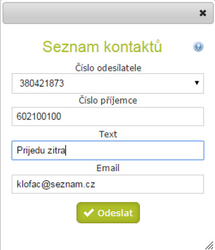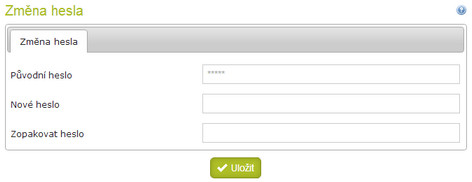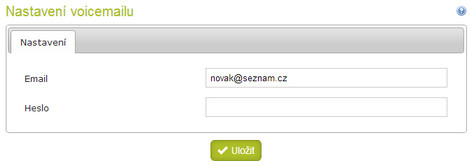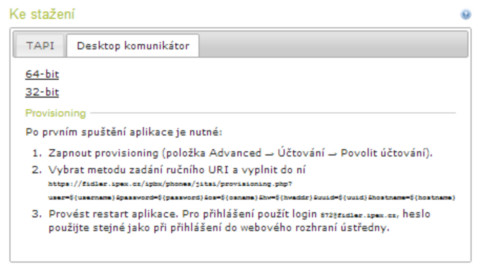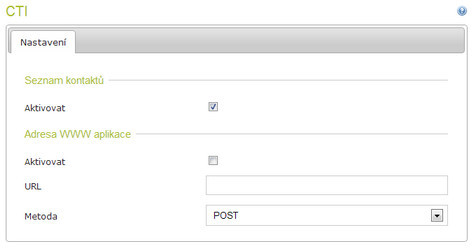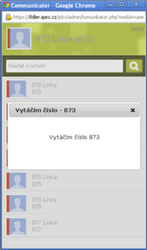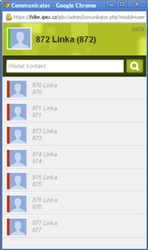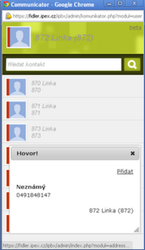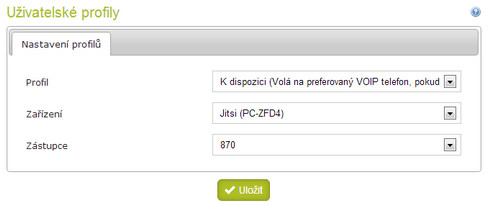Rozhraní pro ústředny verze 3.x a do 4.5.x je popsáno v PDF. (VD-manual_iPBX-040920-1029.pdf)
Další text je vázán na rozhraní ústředny od verze 4.6.x a vyšší.
V této kapitole naleznete základní popis aplikace a rychlou navigaci na vybrané položky, pro
...
monitoru na 1024 x 768 pixelů. Doporučeným internetovým prohlížečem je Google Chrome.
Přihlášení do uživatelského rozhraní
Do internetového prohlížeče zadejte adresu vaší telefonní ústředny například
http://192.168.1.100 nebo pokud správce sítě nastaví pro definovanou IP adresu alias,
může přístupová adresa vypadat např. http://vh800.ipex.cz.
Uživatelské rozhraní má možnost zvolit českou nebo anglickou lokalizaci.
...
Nyní vyplňte vaše uživatelské jméno (číslo vaší pobočky) a heslo a potvrďte stisknutím
tlačítka Přihlásit.
...
Nabídka služeb
Po přihlášení se zobrazí výpis zmeškaných hovorů.
Stiskem tlačítka UŽIVATEL se zobrazí další nabídka služeb dostupná v uživatelském rozhraní.
Výpis hovorů – přehled o uskutečněných hovorech s možností vyhledávání a třídění záznamů
Přesměrování – nastavení uživatelských služeb linky
Telefonní seznam – seznam kontaktů s možností vytáčení hovoru nebo poslání SMS zprávy
Změna hesla – změna výchozího uživatelského přístupového hesla
Voicemail – změna nastavení hlasové schránky
Ke stažení – stažení a instalace SW pro nastavení komunikace
CTI – funkce CTI umožňuje zobrazení informací o příchozím hovoru ve webovém rozhraní.
Komunikátor – webový jabber klient s možností posílání zpráv a vytáčení kontaktů
Profily – funkce profily umožňuje uživatelské nastavení příchozích volání na linku
Panel agenta - slouží k ovládání Call centra pro příjem hovorů pomocí web prohlížeče
Výpis hovorůVýpis hovorů
Výpis hovorů je od verze 4.7.0 dostupný pouze v Komunikátoru nebo v novém rozhraní pbx.voipex.io.
| Informace |
|---|
Účet typu "Volání" nemá přístup do Komunikátoru |
Základní vyhledávání
Základní vyhledávání umožňuje vyhledávat všechny hovory, zmeškané hovory a také příchozí
a odchozí hovory. U jednotlivých záznamů je dostupná také informace o stavu hovoru
(Zodpovězený, Bez odpovědi atd.) a trunk, přes který byl hovor proveden. Pokud je součástí
hovoru jeho nahrávka, lze ji přehrát.
...
Rozšířené vyhledávání
Rozšířené vyhledávání umožňuje vyhledat hovory v daném časovém úseku nebo podle konkrétního
zadaného volaného i volajícího čísla. Dále podporuje vyhledávání soukromých hovorů a umožňuje
zobrazení hovorů dle kategorií Všechny hovory, Zmeškané hovory, Příchozí hovory a Odchozí hovory.
...
Přesměrování
Slouží k uživatelskému nastavování přesměrování a kalendáře vaší linky.
...
Obsazeno – nastavení přesměrování linky při obsazení
Akce – vypnuto/voicemail /přesměrovat na číslo
...
Číslo – zadání vnitřního nebo vnějšího čísla pro přesměrování při obsazení
Nebere a nedostupnost – nastavení přesměrování linky při nebere a nedostupný
Akce – vypnuto/voicemail /přesměrovat na číslo
...
Čas zvonění – nastavení času pro akci nebere
...
Číslo – zadání vnitřního nebo vnějšího čísla pro přesměrování při nebere a nedostupnosti
Okamžité přesměrování – nastavení okamžitého přesměrování linky
Akce – vypnuto/voicemail /přesměrovat na číslo
...
Číslo – zadání vnitřního a vnějšího čísla pro okamžité přesměrování
Mobility Extension – zapnutí současného vyzvánění vaší pobočky a vašeho mobilního telefonu
Akce – zapnutí/vypnutí služby
...
Číslo – zadání čísla mobilního telefonu s prefixem pro odchozí volání
...
Kalendáře
Nastavení kalendářů nemá prioritu před normálním nastavením přesměrování a je možné
nastavit nejvíce jeden kalendář pro jednu linku. Podporovány jsou formáty a protokoly
kalendářů CalDAV, iCalendar, Microsoft Exchange 2003/2007/2010. Modul také umožňuje
upozornit na události v zadaném předstihu.
V nastavení kalendáře je v sekci “V případě nedostupnosti” tabulka s přehledem kategorií a
jejich akcí, pokud je událost dané kategorie nedostupná. Na prvním řádku tabulky je vždy
“Bez kategorie”, tato akce se uplatní vždy když události neodpovídá žádná akce v jiné
kategorii nebo když u události nebyla žádná kategorie nastavena.
Pokud je v kalendáři více událostí, rozhoduje se podle té s nejvyšší prioritou. Priority a
kategorie jsou popsány v RFC 5545 (Internet Calendaring and Scheduling Core Object
Specification).
...
Jméno kalendáře - pojmenování kalendáře
...
Adresa kalendáře - URL adresa pro přístup ke kalendáři Pro
Pro Exchange 2010 je URL adresa https://exchange_server/ews/Exchange.asmx
...
Pro Google se URL adresa získá v nastavení Google kalendáře, lze použít soukromou i veřejnou adresu
Přihlašovací jméno - přihlašovací jméno pro přístup ke kalendáři
Heslo - přihlašovací heslo pro přístup ke kalendáři
Upozorňovat na události v kalendáři? - je-li tato volba zaškrtnuta, ústředna v nastaveném
počtu minut před událostí zavolá zavolá na linku a sdělí uživateli, že se blíží termín události
Čas [min] - počet minut před oznámením události ústřednou
Obnova [min] - doba pro obnovení kalendáře v minutách (výchozí hodnota jsou 3 minuty)
V případě nedostupnosti
Akce:
Obsazeno – při volání na pobočku dostává volající obsazovací tón
...
Přesměrovat – volající je přesměrován na zadané číslo pobočky nebo vnějšího účastníka
...
Voicemail - volající je přesměrován do hlasové schránky (tato volba je dostupná pouze v
...
případě, že je voicemail aktivní)
...
Seznam kontaktů
Umožňuje ukládat/editovat/mazat telefonní čísla a volat na ně pomocí CTI telefonu.
Vyhledat – filtr slouží k rychlejšímu výběru v dlouhém seznamu, lze i počáteční část
...
jména nebo čísla
...
Seznam kontaktů – zobrazuje centrální telefonní seznam společný pro celou ústřednu
...
Zavolat – lze vytočit požadované číslo ze seznamu, v tomto případě zazvoní nejdříve vlastní
...
pobočka a po jejím vyzvednutí dojde k automatickému vytočení požadovaného čísla.
...
Poslat SMS – pomocí této funkce lze poslat SMS zprávu na mobilní telefon
...
Poslat fax – pomocí této funkce lze poslat přiložené PDF na cílový faxový přístroj
...
V případě, že je u tel. čísel uvedeno jméno nebo příjmení a toto tel. číslo vás volá, zobrazí se na
tel. přístroji toto jméno a příjmení pokud tuto funkci tel. přístroj podporuje. Veřejná telefonní nebo
mobilní čísla se zadávají v národním formátu (602100100) a bez prefixu pro odchozí volání ( 0 nebo 9 ).
...
Vložení nebo editace kontaktu
Pomocí funkce viditelnost lze nastavit kontakt jako individuální, který je zpřístupněn pouze
přihlášenému oprávnění.
...
Zadejte číslo příjemce, zadejte svoji email adresu pro potvrzení odeslání,
vyberte PDF soubor k odeslání a potvrďte odeslání.
...
Zadejte číslo příjemce, zadejte svoji email adresu pro potvrzení odeslání,
napište text. zprávu a potvrďte odeslání.
...
Změna hesla
Umožňuje provést změnu výchozího uživatelského hesla pro přístup do uživatelského
rozhraní ústředny pro zvýšení zabezpečení.
...
Hlasová schránka
...
Poznámka: pole E-mail je dostupné pouze v případě, že je tato volba povolena v
administrátorském rozhraní.
...
Ke stažení
Stažení a instalace TAPI ovladače a konfiguračního souboru pro nastavení komunikace mezi
systémem VOIPEX a programem MS Outlook nebo WinCti.
Stažení a instalace desktop komunikátoru který sdružuje různé způsoby komunikace v
jednom rozhraní jako je volání, dostupnost, posílání zpráv nebo správa kontaktů.
...
TAPI
Stažení a instalace SW a konfiguračního souboru pro nastavení komunikace mezi systémem
VOIPEX a programem MS Outlook.
Desktop komunikátor
Komunikátor
Webový komunikátor je aplikace která sdružuje funkce komunikace po Internetu tzv. instant
messaging s možností posílání zpráv mezi klienty, s možností vytáčení hovoru a při aktivaci
funkce CTI umožňuje zobrazení informace o příchozím hovoru.
Více informací zde Komunikátor
Desktop komunikátor
Komunikátor - desktop verze ke stažení
Stažení a instalace desktop komunikátoru který sdružuje různé způsoby komunikace v
jednom rozhraní jako je volání, dostupnost, posílání zpráv nebo správa kontaktů.
K dispozici je ke stažení 32 nebo 64-bit instalační verze pro OS Windows a návod pro
nastavení provisioningu pro automatickou konfiguraci desktop komunikátoru
CTI
Funkce CTI umožňuje zobrazení informací o příchozím hovoru ve spuštěném komunikátoru. Když
začne váš telefon zvonit, ve spuštěném komunikátoru vyskočí okno s informací o příchozímhovorupříchozím hovoru.
Pro správné fungování je nutné mít v prohlížeči povolena vyskakovací okna (Pop-up).
...
Nastavení propojení s seznamem kontaktů a propojení s webovou aplikací přes metodu POST/GET.
...
Seznam kontaktů
Aktivovat - Při zapnutí aktivuje vyskakovací okno při příchozím hovoru, při kterém se zjistí jméno volajícího ze volajícího ze seznamu kontaktů.
Adresa WWW aplikace
Aktivovat - při zapnutí umožňuje aktivovat vyskakovací okno vlastní aplikace.
URL - URL adresa webového serveru.
Metoda - výběr zvolené metody posílání informací:
POST – otevře nové okno se zadanou URL, metodou post byly odeslány callerid, calleridname,
...
calledid, calledidname
...
GET – v zadané URL je nutné použít jednu z podporovaných proměnných %callerid, %calleridname,
...
%calledid, %calledidname. Například https:/www.ipex.cz/index.php?callerid=% callerid
...
...
Webový komunikátor ve verzi BETA je aplikace která sdružuje funkce komunikace po Internetu tzv. instant
messaging s možností posílání zpráv mezi klienty, s možností vytáčení hovoru a při aktivaci
funkce CTI umožňuje zobrazení informace o příchozím hovoru.
Profily
Profily slouží k inteligentnímu směrování telefonních hovorů. Řeší problémy typu vyzvánění
všech telefonů u jedné linky najednou. Cílem je efektivnější komunikace a méně zmeškaných hovorů.
...
Profil - přepínáním uvedených profilů dojde ke změně směrování příchozích hovorů.
Předdefinované profily:
Asistent - profil odmítne příchozí hovor v případě, že volaný již telefonuje. Dále varuje volajícího, ževolaný že volaný má
schůzku nebo mobilní telefon podle dostupnosti volaného. Standartně je aktivovánahlasová Standardně je aktivována hlasová schránka.
O O zmeškaném hovoru je volaný informován zprávou v komunikátoru nebo pomocí SMS na mobilu.
K dispozici - volá na preferované voip zařízení, pokud to nebere do 17 sekund je hovor přesměrován na mobilní telefon.
Pomocí aplikace ipexcti (android) lze preferovaná zařízení přepínat manuálně nebo automaticky
pomocí geolokace (zjišťování polohy).
Přesměrovat - nastavuje přesměrování linky na vlastní mobil nebo na jiné veřejné pevné nebo mobilní číslo.
Zařízení - změna preferovaného zařízení např. stolní ip telefon v kanceláři - zařízení V práci
sip klient v mobil. telefonu - zařízení Mobil
Přepnutím zařízení V práci nebo Mobil nastavujeme na které zařízení bude směrován příchozí telefonní hovor.
Zástupce - nastavení zástupce na kterého může být hovor směrován dle profilu v nepřítomnosti
Panel agenta
Panel agenta slouží k ovládání uživatelů (agentů) v Call centru pro příjem hovorů pomocí web prohlížeče.
Panel agenta umožňuje :
registraci agenta k frontám a linkám
nastavení pauzy agenta
zobrazení zmeškaných hovorů (Zobrazeno je 200 posledních zmeškaných hovorů)
vytočit zmeškaný hovor (ostatním agentů je v signalizováno, že se daný hovor řeší a který agent ho řeší)
označit hovor jako vyřešený (signalizace ostatním agentům)
Podrobnější manuál je k dispozici v sekci Call centrum /Panel agenta